Si të shkruani shënime në OneNote 2013 në Android

Mësoni si të shkruani shënime në OneNote 2013 në Android me krijimin, hapjen dhe regjistrimin e shënimeve. Aplikoni strategji efektive për menaxhimin e shënimeve tuaja.
Jo vetëm që mund të shtoni rreshta dhe kolona në secilën nga katër anët e tabelës Word 2016, por mund të shtrydhni rreshta dhe kolona të reja brenda një tabele. Sekreti është të klikoni në skedën e Mjeteve të tabelës Layout. Në grupin Rows & Columns, përdorni butonat Insert për të shtuar rreshta dhe kolona të reja.
Për të hequr një rresht ose kolonë, klikoni për të pozicionuar miun dhe më pas klikoni në skedën Paraqitja e mjeteve të tabelës. Në grupin Rows & Columns, zgjidhni komandën e duhur nga menyja e butonit Fshij.
Rreshtat dhe kolonat shtohen në lidhje me pozicionin e treguesit të futjes: Së pari klikoni për të zgjedhur një qelizë dhe më pas zgjidhni komandën e duhur Insert për të shtuar një rresht ose kolonë në lidhje me atë qelizë.
Zgjidhni një rresht ose kolonë përpara se të zgjidhni një komandë Fshi për të siguruar që rreshti ose kolona e duhur të hiqet.
Kur zgjidhni komandën Fshi → Fshi qelizat, shihni një kuti dialogu që pyet se çfarë të bëni me qelizat e tjera në rresht ose kolonë: Zhvendoseni ato lart ose majtas.
Një mënyrë miu për të shtuar një rresht të ri është vendosja e treguesit të miut jashtë skajit të majtë të tabelës. Shfaqet një buton + (plus), siç tregohet këtu. Klikoni atë buton për të futur një rresht të ri.

Po kështu, nëse poziciononi treguesin e miut në skajin e sipërm të tabelës, klikoni butonin + (plus) të treguar këtu për të futur një kolonë të re.
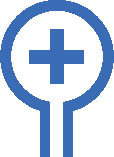
Mësoni si të shkruani shënime në OneNote 2013 në Android me krijimin, hapjen dhe regjistrimin e shënimeve. Aplikoni strategji efektive për menaxhimin e shënimeve tuaja.
Mësoni si të formatoni numrat në një varg teksti në Excel për të përfshirë informacione të sakta dhe tërheqëse për raportet tuaja.
Në Excel 2010, fshini të dhënat apo formatin e qelizave lehtësisht me disa metoda të thjeshta. Mësoni si të menaxhoni përmbajtjen e qelizave me opsione të ndryshme.
Zhvilloni aftësitë tuaja në formatimin e elementeve të grafikut në Excel 2007 përmes metodave të thjeshta dhe efikase.
Mësoni se si të rreshtoni dhe justifikoni tekstin në Word 2010 me opsione të ndryshme rreshtimi dhe justifikimi për të përmirësuar formatimin e dokumenteve tuaja.
Mësoni si të krijoni makro në Excel 2019 për të automatizuar komandat dhe thjeshtuar detyrat tuaja.
Mënyra vizuale dhe e shpejtë për të vendosur një ndalesë skedash në Word 2016 është përdorimi i vizores. Zbulo disa këshilla dhe truke për përdorimin e skedave në këtë program.
Mësoni si të formula boshtet X dhe Y në Excel 2007, duke përfshirë mundësitë e ndryshimit të formatimeve për grafikët e ndryshëm.
Eksploroni se si Excel mund t
Mësoni se si të përdorni veçorinë Find and Replace të Excel 2007 për të gjetur dhe zëvendësuar të dhëna në mënyrë efikase. Kjo udhëzues është e përshtatshme për të gjithë përdoruesit që dëshirojnë të rrisin produktivitetin e tyre.







